Інструкція: Як дізнатися ключ Windows 10 стандартними засобами та сторонніми програмами
- У чому відмінність Installed Key від OEM Key?
- Як дізнатися ключ Windows 10 засобами операційної системи?
- Як визначити OEM Key на Windows 10
- Як визначити Installed Key на Windows 10
- Як дізнатися ключі Windows за допомогою сторонніх програм?
 Виробники сучасних ноутбуків і комп'ютерів активно відмовляються від дисководів, оскільки будь-яку програму або гру можна скачати з інтернету, а наявність приводу тільки робить дорожче PC для кінцевого покупця. Разом з тим користувачі, які звикли отримувати в комплекті з комп'ютером диск з Windows і ліцензійним ключем, зі складнощами дивляться на питання переустановлення операційної системи. Тоді як сам Windows можна встановити з флешки, ліцензійний ключ від нього все одно буде потрібно. В такому випадку у користувачів виникає питання: як дізнатися ключ продукту Windows, який був встановлений на ноутбуці (стаціонарному комп'ютері), або ставилося пізніше з диска, недоступного в даний момент? Зробити це досить, як засобами Windows, так і за допомогою сторонніх програм.
Виробники сучасних ноутбуків і комп'ютерів активно відмовляються від дисководів, оскільки будь-яку програму або гру можна скачати з інтернету, а наявність приводу тільки робить дорожче PC для кінцевого покупця. Разом з тим користувачі, які звикли отримувати в комплекті з комп'ютером диск з Windows і ліцензійним ключем, зі складнощами дивляться на питання переустановлення операційної системи. Тоді як сам Windows можна встановити з флешки, ліцензійний ключ від нього все одно буде потрібно. В такому випадку у користувачів виникає питання: як дізнатися ключ продукту Windows, який був встановлений на ноутбуці (стаціонарному комп'ютері), або ставилося пізніше з диска, недоступного в даний момент? Зробити це досить, як засобами Windows, так і за допомогою сторонніх програм.
У чому відмінність Installed Key від OEM Key?
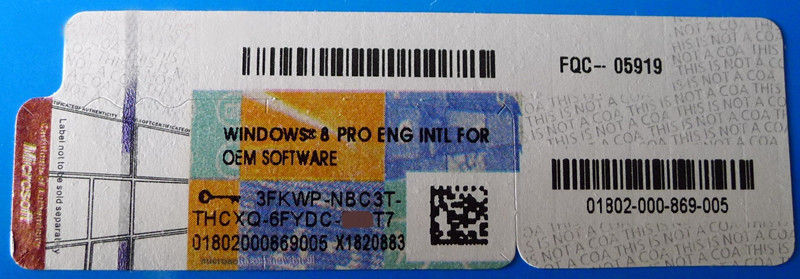
Переймаючись питанням визначення ліцензійного ключа діючої на комп'ютері операційної системи, слід розібратися в таких поняттях, як Installed Key і OEM Key. По суті, вони обидва є ліцензійними ключами Windows, але між ними є деякі відмінності. Різниться і спосіб їх визначення.
Installed Key представляє собою інсталяційний ключ діючої на комп'ютері операційної системи. Його можна визначити на тих ноутбуках і стаціонарних комп'ютерах, на які Windows ставилася користувачами самостійно з диска або у вигляді цифрової копії, придбаної через інтернет і активованою.
OEM Key є ліцензійним ключем версії Windows, яка спочатку була встановлена на комп'ютері. Інформація про ключі OEM зашивається в материнську плату ноутбука або стаціонарного комп'ютера, і її змінити не можна.
Таким чином, якщо на комп'ютері в момент покупки була встановлена операційна система Windows 8, яка пізніше оновилася до Windows 10, інформація про ключі OEM і Installed буде відрізнятися. При цьому, бажаючи встановити на новий комп'ютер Windows 8, треба буде вводити ключ OEM - тільки він спрацює з цією версією операційної системи. Installed Key підійде, якщо ви побажаєте встановити Windows 10.
Увага: Використовувати наявний OEM або Installed ключ можна тільки для тієї версії операційної системи, яка встановлена на комп'ютері. Не можна ввести ключ від Basic версії Windows 10 для Professional збірки.
Як дізнатися ключ Windows 10 засобами операційної системи?
На будь-якому комп'ютері, володіючи правами адміністратора, можна без сторонніх програм і додатків дізнатися ліцензійний ключ Windows 10. При цьому процедури різні, у випадку з визначенням OEM і Installed ключів.
Як визначити OEM Key на Windows 10
Дізнатися ліцензійний ключ операційної системи, який «вшитий» в материнську плату комп'ютера, дуже просто, якщо знати команду, яка спеціально для цього передбачена в Windows 10. Для визначення OEM ключа виконайте наступне:
- Натисніть на клавіатурі комбінацію клавіш Windows + R, щоб викликати рядок меню «Виконати», і в ній пропишіть наступну команду: wmic path softwarelicensingservice get OA3xOriginalProductKey

- Після цього комп'ютер проведе зчитування з БІОС ліцензійного ключа в материнській платі і видасть запитувану інформацію, якщо вона є.
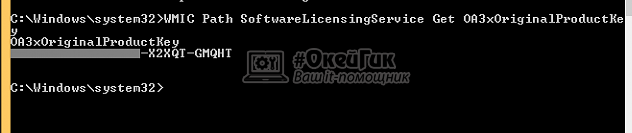
Виданий OEM ключ можна використовувати для перевстановлення версії операційної системи, яка спочатку була встановлена на комп'ютері.
Як визначити Installed Key на Windows 10
Використовуючи одну команду, визначити Installed Key не вийде, і він захований трохи глибше в операційній системі Windows. Але дістати інформацію про ліцензійному ключі Windows при бажанні можна, не встановлюючи на комп'ютер сторонні додатки. Для цього необхідно зробити наступне:
- Запустіть порожній стандартний блокнот Windows, який можна знайти за наступним шляхом: «Пуск» - «Всі програми» - «Стандартні Windows» - «Блокнот».
- У відкриту програму текстового редактора скопіюйте наступний код:
function Get-WindowsKey {param ($ targets = ".") $ hklm = 2147483650 $ regPath = "Software \ Microsoft \ Windows NT \ CurrentVersion" $ regValue = "DigitalProductId" Foreach ($ target in $ targets) {$ productKey = $ null $ win32os = $ null $ wmi = [WMIClass] "\\ $ target \ root \ default: stdRegProv" $ data = $ wmi.GetBinaryValue ($ hklm, $ regPath, $ regValue) $ binArray = ($ data.uValue) [52..66] $ charsArray = "B", "C", "D", "F", "G", "H", "J", "K", "M", "P", " Q "," R "," T "," V "," W "," X "," Y "," 2 "," 3 "," 4 "," 6 "," 7 "," 8 " , "9" ## decrypt base24 encoded binary data For ($ i = 24; $ i -ge 0; $ i--) {$ k = 0 For ($ j = 14; $ j -ge 0; $ j- -) {$ k = $ k * 256 -bxor $ binArray [$ j] $ binArray [$ j] = [math] :: truncate ($ k / 24) $ k = $ k% 24} $ productKey = $ charsArray [$ k] + $ productKey If (($ i% 5 -eq 0) -and ($ i -ne 0)) {$ productKey = "-" + $ productKey}} $ win32os = Get-WmiObject Win32_OperatingSystem -computer $ target $ obj = New-Object Object $ obj | Add-Member Noteproperty Computer -value $ target $ obj | Add-Member Noteproperty Caption -value $ win32os.Caption $ obj | Add-Member Noteproperty CSDVersion -value $ win32os.CSDVersion $ obj | Add-Member Noteproperty OSArch -value $ win32os.OSArchitecture $ obj | Add-Member Noteproperty BuildNumber -value $ win32os.BuildNumber $ obj | Add-Member Noteproperty RegisteredTo -value $ win32os.RegisteredUser $ obj | Add-Member Noteproperty ProductID -value $ win32os.SerialNumber $ obj | Add-Member Noteproperty ProductKey -value $ productkey $ obj}}
- Далі натисніть «Файл» - «Зберегти як ...» і в графі «Тип файлу» виберіть «Всі файли». Слідом введіть ім'я файлу «windowskey.ps1». Залишається вибрати папку, куди буде збережений файл. Рекомендуємо зберегти його в кореневу папку одного з дисків, оскільки пізніше до нього потрібно прописувати шлях. Наприклад, виберіть «Локальний диск С» для збереження і натисніть «Зберегти».
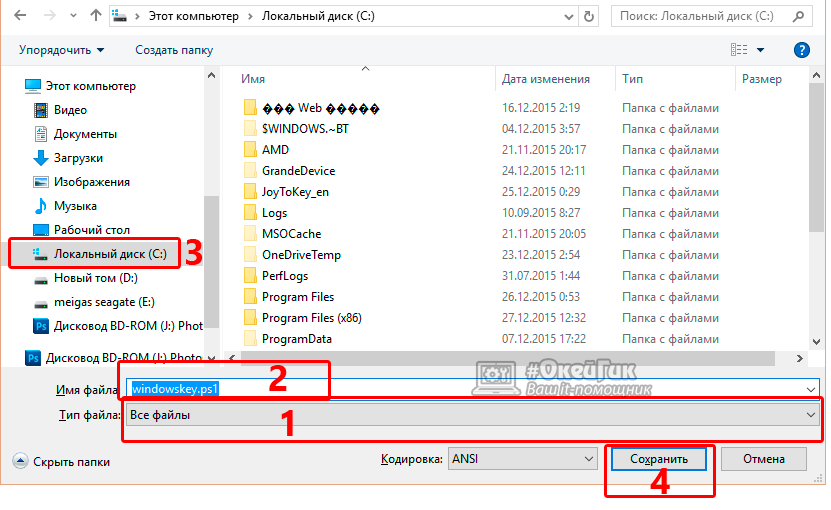
- Тепер запустіть пошук, і введіть в нього запит «PowerShell». Коли пошук видасть результат, натисніть на знайденої програмою правою кнопкою миші і виберіть пункт «Запустити від імені адміністратора».

- Після цього відкриється адміністративна панель Microsoft, в якій потрібно ввести команду «Set-ExecutionPolicy RemoteSigned» і натиснути Enter.
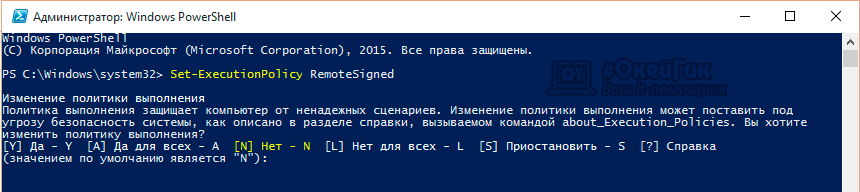
- Далі з'явиться вікно з вимогою підтвердити пункти безпеки - натискайте «Y», а після клавішу Enter.
- Тепер необхідно ввести шлях до файлу, який ми зберігали в третьому пункті інструкції. Для цього пропишіть C: \ windowskey.ps1 і натисніть Enter. Увага: Якщо ви зберегли файл в третьому пункті в іншій папці - пропишіть шлях до неї.
- Далі вводимо команду Get-WindowsKey і тиснемо Enter. Після цього на екрані з'явиться Installed Key встановленої операційної системи.
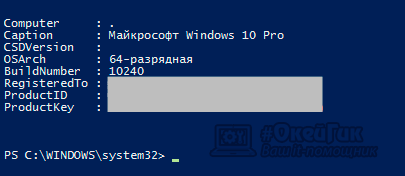
Зверніть увагу, що Installed Key відображається в пункті «Product Key». Також виконання описаних вище дій дозволяє дізнатися деякі подробиці про операційну систему, що використовується на комп'ютері.
Як дізнатися ключі Windows за допомогою сторонніх програм?
З інструкції вище можна бачити, що дізнатися OEM Key Windows досить просто, але «добрати» до Installed Key значно складніше, і процедура виявлення його за допомогою засобів Windows забирає чимало часу. Якщо немає бажання її проводити, то можна встановити стороннє додаток, яке самостійно виявить на комп'ютері інформація про OEM Key і Installed Key, а після видасть її адміністратору PC.
Однією з найпростіших і зручних програм для визначення ключа Windows вважається ShowKeyPlus. Її можна завантажити з офіційного сайту розробників абсолютно безкоштовно. При цьому програма не тільки показує інформацію про ліцензійні ключах використовуваної версії Windows, але і дозволяє користувачам зберегти отриману інформацію в txt документі. 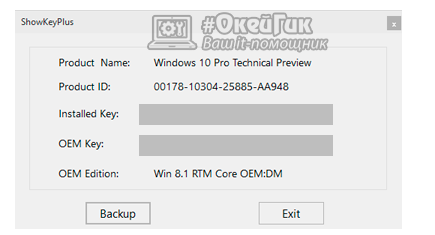
Перед тим як завантажувати сторонні програми для визначення ключів Windows, рекомендуємо упевнитися, що програми не містять в собі вірусів, які можуть завдати шкоди даними на комп'ютері або викрасти ліцензійні ключі операційної системи.
У чому відмінність Installed Key від OEM Key?Як дізнатися ключ Windows 10 засобами операційної системи?
У чому відмінність Installed Key від OEM Key?
Як дізнатися ключ Windows 10 засобами операційної системи?
Як дізнатися ключі Windows за допомогою сторонніх програм?